Zeit ist ein Open-Source-GUI-Tool zum Planen von Jobs über „crontab“ und „at“. Es ist in C++ geschrieben und unter der GPL-3.0-Lizenz veröffentlicht. Es ist ein einfach zu bedienendes Tool, das eine einfache Schnittstelle bietet, um entweder einen einmaligen Job oder iterative Jobs zu planen. Zeit kommt auch mit einem Alarm und Timer, der Ton verwendet und den Benutzer benachrichtigt.
Verwandter Artikel :6 Online-Tools zum Generieren und Testen von Cron-Jobs für LinuxZeitfunktionen
- CRON-Jobs planen, ändern oder entfernen.
- AT-Jobs planen oder entfernen.
- Timer/Alarm planen, ändern oder entfernen.
- Umgebungsvariablen ändern.
So installieren Sie Zeit unter Linux
Für Ubuntu und Ubuntu-basierten Distributionen kann eine stabile Version durch Hinzufügen des PPA installiert werden Repository wie unten erwähnt.
$ sudo add-apt-repository ppa:blaze/main $ sudo apt update $ sudo apt install zeit
Sie können auch die Entwicklungsversion von Zeit ausprobieren, indem Sie das folgende PPA-Repository hinzufügen.
$ sudo add-apt-repository ppa:blaze/dev $ sudo apt update $ sudo apt install zeit
Für andere Linux-Distributionen können Sie es wie gezeigt aus den Quellen erstellen.
$ git clone https://github.com/loimu/zeit.git $ mkdir build && cd build $ cmake .. $ make -j2 $ ./src/zeit
Um Zeit zu starten , geben Sie einfach ein.
$ zeit &
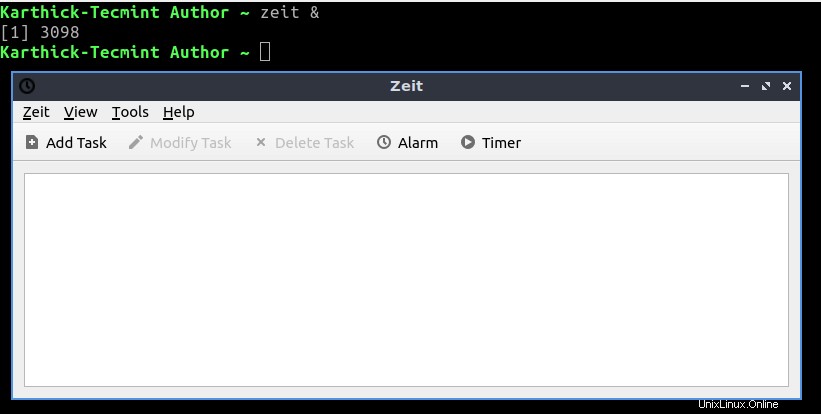
Führen Sie nicht periodische Befehle mit at-Befehl aus
Nicht periodische Befehle ermöglichen, dass der Planungsbefehl einmal ausgeführt wird. Ja, du hast recht. Es verwendet das „at“ Befehl. Gehen Sie zu „ANZEIGEN → AUSWÄHLEN UNPERIODISCHE BEFEHLE “ oder Drücken Sie „STRG+N “.
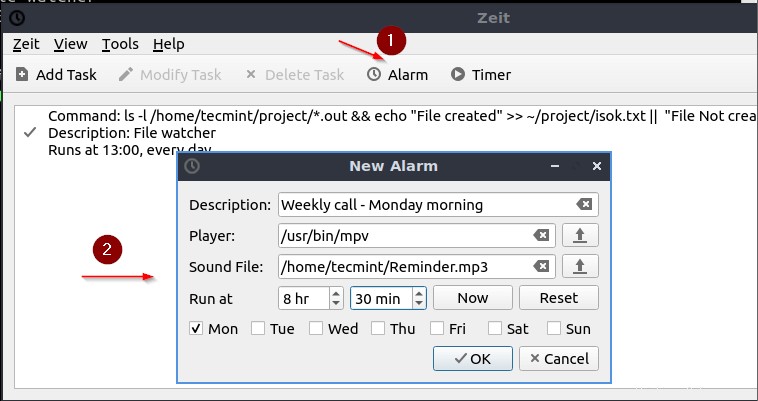
Wählen Sie „Befehl hinzufügen“. “, wie im folgenden Bild gezeigt, und fügen Sie den Eintrag hinzu. Ich plane einen Befehl, der um 17:35 ausgeführt werden soll . Dieser Befehl erstellt eine leere Protokolldatei in den Downloads Ordner mit dem heutigen Datum an den Dateinamen angehängt, wie unten gezeigt.
NOW=$(date +%F); touch /home/tecmint/Downloads/log_${NOW}.txt
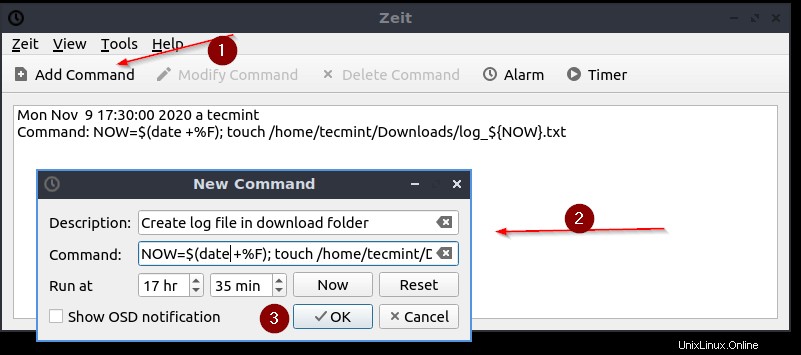
Jetzt kommt ein Eintrag hinzu. Sie können den geplanten Befehl nicht ändern, aber es ist möglich, den Befehl zu löschen, bevor er ausgeführt wird, indem Sie "Befehl löschen" verwenden “.

Um 17:35 Mein Befehl lief einwandfrei und erstellte eine leere Protokolldatei.
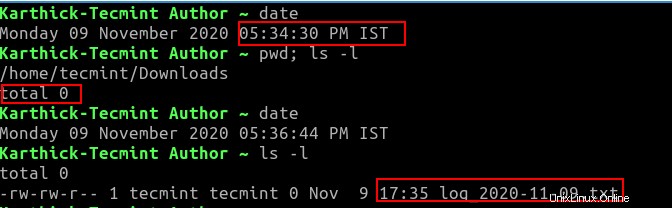
Regelmäßige Aufgaben mit Cron-Jobs ausführen
Um Cron-Jobs zu planen, wählen Sie „regelmäßige Aufgabe“. “ oder drücken Sie „STRG + P “. Standardmäßig Zeit wird mit „Periodischer Task“ gestartet “.
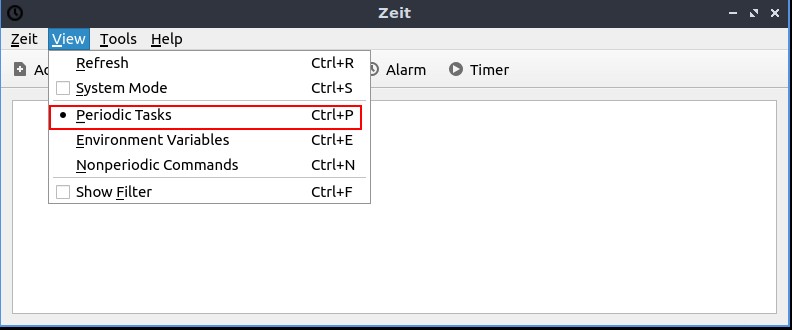
Geben Sie eine Beschreibung, einen Befehl und eine geplante Zeit ein und drücken Sie OK, um den Eintrag zu crontab hinzuzufügen.
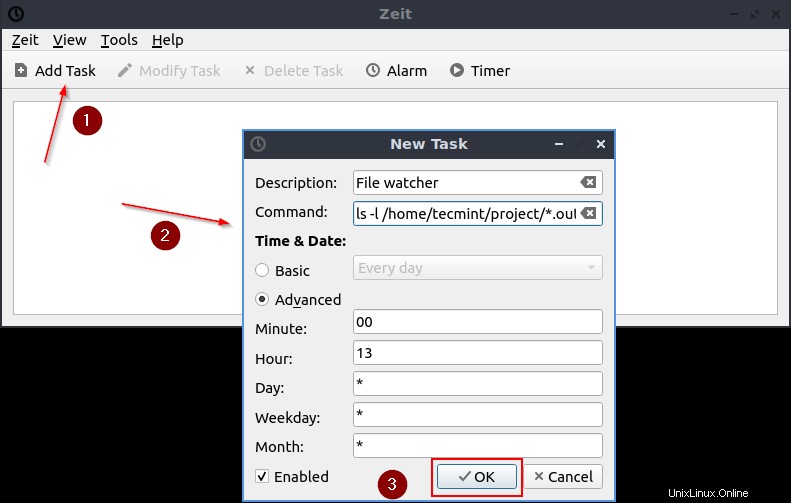
Jetzt soll mein Job täglich um 13:00 ausgeführt werden .

Sie können die Crontab mit „crontab -l überprüfen ” wo der Eintrag automatisch hinzugefügt wird.
$ crontab -l

Neben „at “ und „crontab „Es gibt zwei Funktionen zur Verwendung von Alarm/Timer, die uns durch Aufrufen des Tons daran erinnern. Dieser Eintrag wird auch der Crontab hinzugefügt.
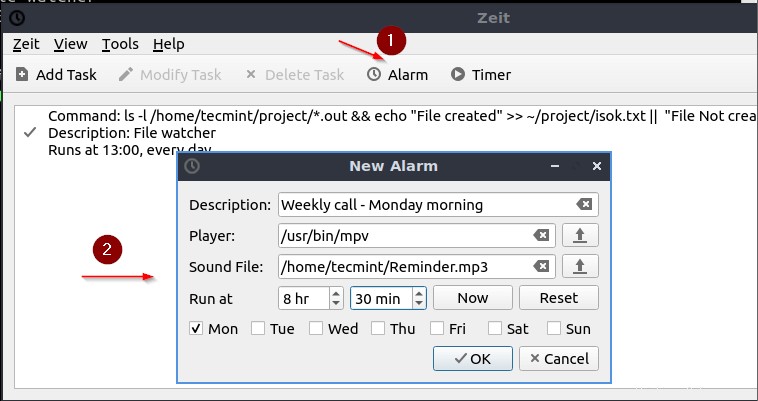
Das war es für diesen Artikel. Entdecken Sie Zeit und teilen Sie uns Ihr Feedback mit.